2023 年 13 款适用于 iPad 和 Apple Pencil 的最佳绘图应用
已发表: 2023-08-18数字艺术正变得越来越流行并被广泛接受。 如今,许多人使用计算机和设备来创作数字艺术。 由于技术的进步和数字工具的便捷使用,任何拥有计算机或平板电脑和合适软件的人都可以成为数字艺术家。 iPad 是大多数人喜欢创作数字艺术的最通用的设备之一。 凭借强大的硬件和对 Apple Pencil 的支持,Apple iPad 已成为创作数字艺术最流行和最重要的工具之一。
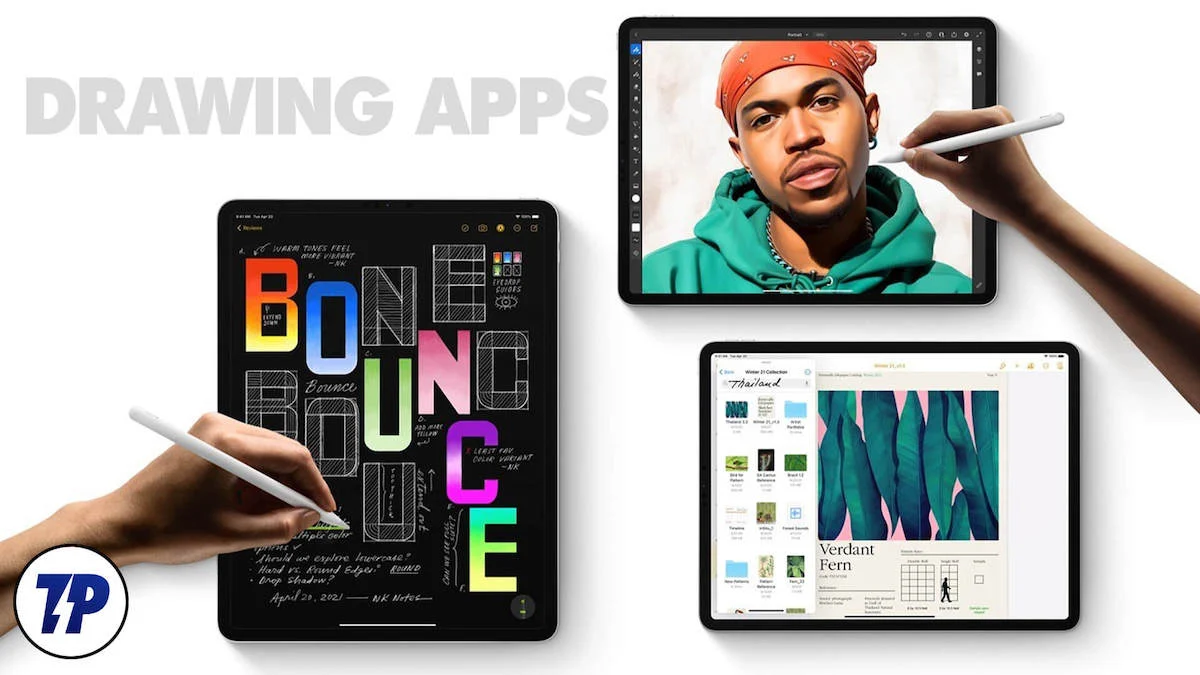
因此,多年来出现了许多流行的 iPad 绘图应用程序,使用户能够创作出令人惊叹的数字艺术。 这些应用程序提供高级定制工具来创建令人惊叹的图像。 无论您是平面设计师、艺术学生、插画家还是室内设计师,总有一款适合您的 iPad 绘图应用程序。
在本指南中,我们汇总了 12 款最适合 iPad 的绘图应用程序。 这些应用程序提供各种功能,可帮助您创建令人惊叹的数字艺术和插图。 在我们深入讨论该列表之前,这里有一个快速简单的指南,告诉您如何选择最适合您的绘图应用程序。
目录
如何选择最适合 iPad 的绘图应用程序
- 用户界面(UI):您首先应该考虑的是用户界面。 该应用程序应该有一个干净、直观且用户友好的界面。 复杂或杂乱的界面可能会降低绘图体验,并且还需要大量学习才能适应。
- 多功能性:寻找提供各种工具和媒体的应用程序。 其中包括画笔、铅笔、墨水、蜡笔和其他用于创建具有专业外观的绘图的工具。
- 图层支持:图层是数字艺术的全部和最终目的。 它们允许您在单独的图层上绘图或绘画,而无需更改原始图像,并且您可以调整每个图层的不透明度、混合模式和其他参数。 图层在数字艺术中非常有用,因为它们允许您对某一图层进行更改而不影响其他图层。
- 其他绘图功能:您应该能够放大以进行详细工作并旋转画布以更轻松地进行绘图。 还有多种选项可供选择颜色、调整画笔或创建新画笔,以便您更好地控制笔划的外观和感觉。 以及其他帮助您绘制和编辑图像的工具。
- 文件导入和导出选项:导入不同文件类型(如 JPEG、PNG、PSD 等)并将作品导出为不同格式的能力也很重要。 确保绘图应用程序支持不同的导出选项。
- 云同步:可以将您的项目同步到云的应用程序,让您可以在多个设备上访问您的工作。 云同步还提供实时备份并保存您的工作,而无需手动单击“保存”按钮。
- Apple Pencil 支持:大多数人使用 Apple Pencil 进行绘画。 确保您选择的应用程序支持 Apple Pencil 并提供压力敏感度等所有其他功能。
- 成本:有些应用程序是免费的,有些是付费的,有些则提供应用程序内购买以获得附加功能。 注意成本以及哪些功能对您来说最重要。
适用于 iPad 的最佳绘图应用程序
以下是我们列出的最佳 iPad 绘图应用程序。 我们将仔细研究它们中的每一种,以了解它们的优点和缺点,以及哪一种最适合您的需求。
- Procreate(付费):适合专业人士的最佳绘图应用程序
- Sketchbook(免费):免费为专业人士提供的最佳绘图应用程序
- Adobe Fresco(免费):对于正在为 iPad 寻找免费、简单且专业的绘图应用程序以及 Adobe 生态系统的人们来说,这是最佳选择。
- Infinite Painter(免费):如果您正在寻找简单易用的绘图应用程序,那么这是您的最佳选择
- Paper by WeTransfer(免费):以期刊格式存储数字艺术的最佳应用程序
- ibis Paint X(免费):带有内置模板的最佳免费绘图应用程序,也是创建动漫艺术的最佳应用程序。 广告很烦人。
- Art Set 4(免费):提供简单易用且逼真的绘画体验,最适合初学者和艺术家。
- Apple 推出的 Freeform(免费): Apple 提供的最佳绘图应用程序以及用于创建故事板、集思广益等功能的数字协作工具。
- Adobe Illustrator(付费):创建矢量插图的最佳应用程序
- ArtWorkout(免费):学习如何绘画和不同绘画技巧的最佳应用程序。
- Line Sketch(付费):另一个最好的专业绘图应用程序
- Lake 涂色书和日记(免费):最佳数字涂色书应用程序。
- Affinity Designer iPad 版(免费):创建插图的最佳应用程序
相关阅读:10 个最佳 Android 绘图应用程序
生育
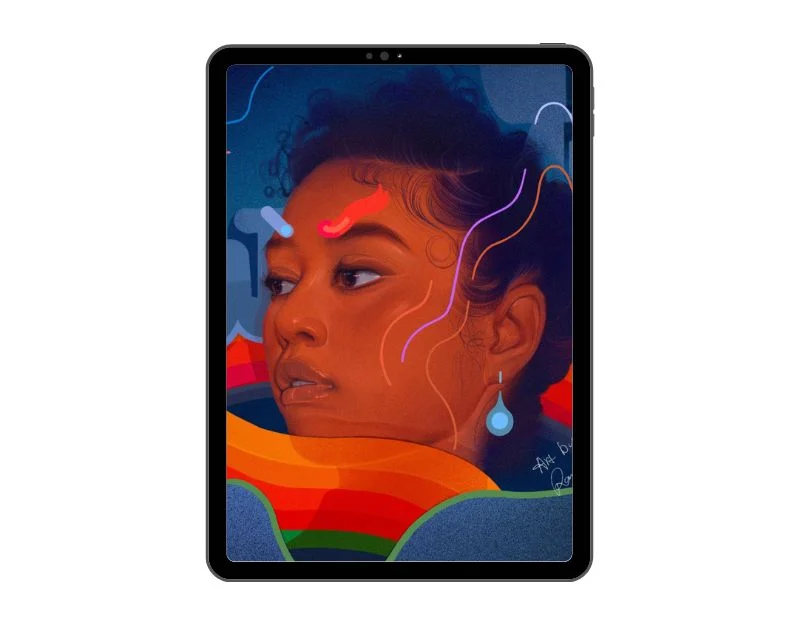
Procreate是 iPad 上最受欢迎、最专业的绘图应用程序之一。 无论您是设计专业人士、数字艺术家还是绘画初学者,Procreate 都是最适合您的应用程序。 它提供了广泛的专业工具来帮助您创建令人惊叹的数字艺术。
Procreate 还提供 200 多种手工画笔,包括铅笔、墨水、木炭和艺术画笔,用于创造令人惊叹的数字艺术。 此外,每个画笔都可以使用 Brush Studio 进行自定义,用户可以下载数千种画笔,甚至创建自己的画笔。 该应用程序还支持广泛的素描、墨迹、绘图、绘画、喷枪、书法、木炭、喷漆和其他绘图工具库。
另外,分层功能使编辑变得容易。 您可以选择多个图层并对其进行编辑,而无需更改其他图层。 它还支持动画功能,让您可以轻松地从数字艺术中创建动画。 创建后,您可以将文件导出为各种图像格式,包括 Procreate、PSD、PDF、JPEG、PNG、TIFF、动画 GIF、动画 PNG 等。
用户界面简单易用。 在主屏幕上,您将找到已创建的绘图列表,并且该应用程序还显示该应用程序已创建的绘图。 您可以点击任何绘图来继续工作,或点击加号图标来创建新绘图。 您还可以从设备导入绘图。
该应用程序的界面也简单明了。 您会在顶部左侧找到工具栏。 您不需要 Apple Pencil 来绘图。 你也可以用自己的手指画画,但唯一的问题是它不支持用手时的压力感应。
Procreate 是一款仅适用于 iPad 的应用程序。 iPhone 有一个名为 Procreate Pocket 的版本,但应用程序是独立的。 使用 Procreate 不需要使用 Apple Pencil,但建议用于详细的艺术作品。 该应用程序还支持一些第三方手写笔型号。 Procreate 不是免费版本。 您必须预付 10 美元才能使用该应用程序。
总体而言,Procreate 是 iPad 上最好的绘图应用程序。 无论您是专业人士还是初学者,您都可以使用 Procreate 创作令人惊叹的数字艺术。 如果您是初学者,可以观看应用程序教程来开始使用该应用程序。 如果您有 iPad 和 Apple Pencil,则可以立即从 App Store 安装该应用程序并开始创建您的第一个数字艺术作品。
下载 iPad 版 Procreate
素描本
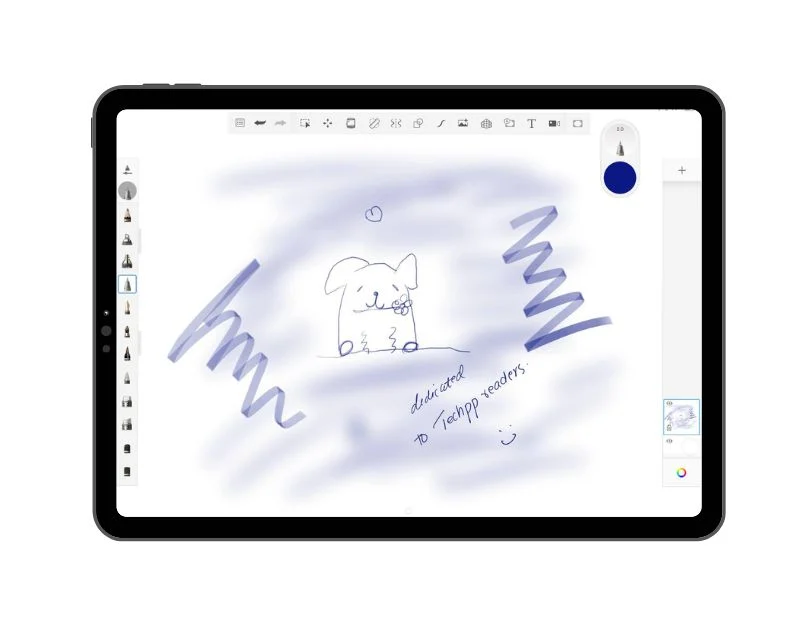
接下来,我们有Sketchbook ,一款适用于 iPad 的免费专业数字绘图应用程序,适合专业人士和初学者。 其易于使用的界面以及与各种设备的兼容性使其成为快速创建图形或编辑图像的最佳应用程序。
即使应用程序的界面也很简单且易于使用。 当您打开应用程序时,您将直接进入主屏幕,您可以在其中立即创建数字艺术品。 您将在屏幕的左下角找到这些工具。 您可以用自己的手指进行绘画,也可以使用 Apple Pencil 进行绘画。 该应用程序还支持 Apple Pencil 的压力感应。
您还可以导入设备上的文件。 您还可以通过点击顶部的加号按钮来创建新草图。 该应用程序还允许您设置和编辑设置以节省绘图时间。 您可以将图像导出为 TIFF、PSD、PNG、JPEG 和 BMP 格式。 TIFF 是 Sketchbook 的本机文件格式,将在任何 Sketchbook 应用程序中重新打开,且图层和数据完好无损。
它包括用于向绘图添加颜色或图案的填充工具、用于绘制直线和完美圆的辅助工具以及用于创建镜像图像的对称工具。 您可以使用文本工具添加文本,将图稿裁剪为特定大小或形状,并使用变换工具移动、缩放或旋转它。
有许多用于素描、绘画和绘画的画笔。 画笔描边工具可让您控制画笔描边的外观,而编辑工具可让您撤消、重做图稿以及对图稿进行其他更改。 如果您使用的是笔,则可以启用笔模式以确保只有笔在画布上留下痕迹,这样您就不会意外用手留下痕迹。 您还可以将图像导入到您的作品中,并使用延时捕捉工具记录您的绘图过程。
Sketch 还与 Windows、Android、iPad 和 iOS 设备兼容,让所有人都可以使用。 总的来说,如果您想快速绘制图形或编辑图像,Sktech 是适用于 iPad 的最佳免费绘图应用程序。 凭借其用户友好的界面和各种专业工具,该应用程序非常适合初学者和专业人士。
下载 iPad 版 Sketchbook 应用
土坯壁画
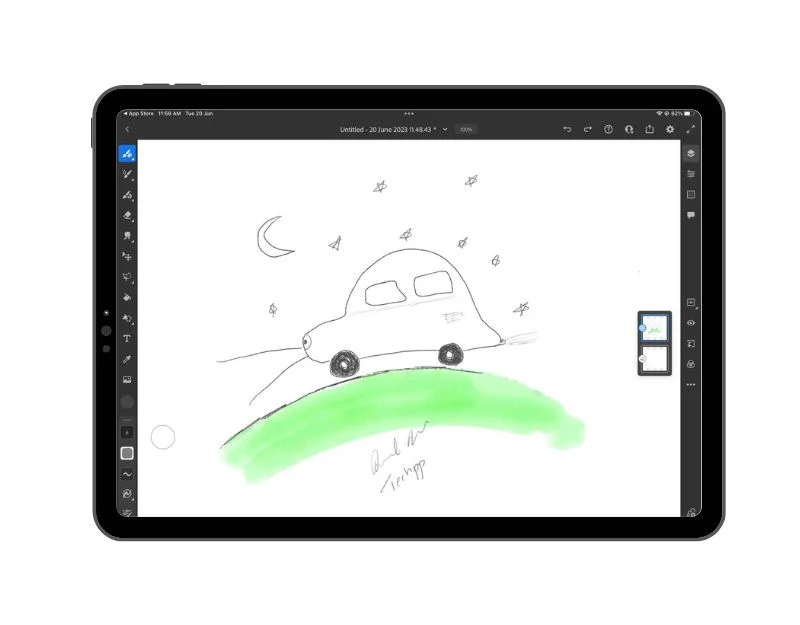
接下来是Adobe Freso ,它是 Adobe 为 iPad 提供的最佳绘图应用程序之一。 该应用程序非常适合初学者和专业数字艺术家创建具有专业外观的绘图。 它可以轻松地与其他 Adobe 应用程序和服务集成,使其成为已经加入 Adobe 生态系统的用户的理想选择。
Adobe Fresco 提供多种画笔,包括像素画笔、实时画笔和矢量画笔。 该应用程序允许您使用类似于 Photoshop 的图层,当您想要分离数字作品的不同元素时,这非常有用。 该应用程序还提供了多种选择工具,包括套索和标记工具,使您可以选择图稿的特定部分进行编辑。 该应用程序还支持云,可让您与其他设备同步文件和其他内容。
您可以从 App Store 免费下载该应用程序。 该应用程序允许您通过选择绘画时的体验来自定义应用程序中的体验。 您可以选择“绘图新手”、“数字工具新手”、“Fresco 新手”或“熟悉 Adobe 应用程序”。 选择经验级别后,您可以选择不同的绘图模板,其中包括真实世界的绘画、修饰您的照片、访问模板和教程。 根据您的喜好,您可以选择任何工具并单击“开始”。
该应用程序的界面干净简单。 您可以在左侧和右侧找到绘图工具。 您可以选择不同的画笔,您可以自定义这些画笔以具有精确的大小、锥度、颤动和您需要的其他特定元素。 画笔使用不同的技术,如矢量、光栅等。 您还可以导入自己的画笔。
该应用程序还有一个独特的功能,可以自动记录所有笔触。 因此,如果您想与其他人分享您的创作过程,您可以创建延时视频。
完成绘图后,您可以将其导出为各种格式,例如 PNG、JPG、PSD 或 PDF,还可以直接与各种社交媒体和其他 Adobe 应用程序共享。 您还可以共享应用程序的链接并启用评论。
总体而言,对于那些正在为 iPad 寻找免费、简单且专业的绘图应用程序的用户来说,Adobe Fresco 是最佳选择。 它为数字艺术家提供了广泛的功能,让您可以轻松分享您的艺术作品。 如果您已经是 Adobe 生态系统的一部分,那么此应用程序可能是一个很好的补充。
下载适用于 iPad 的 Adobe Fresco 应用程序
无限画家
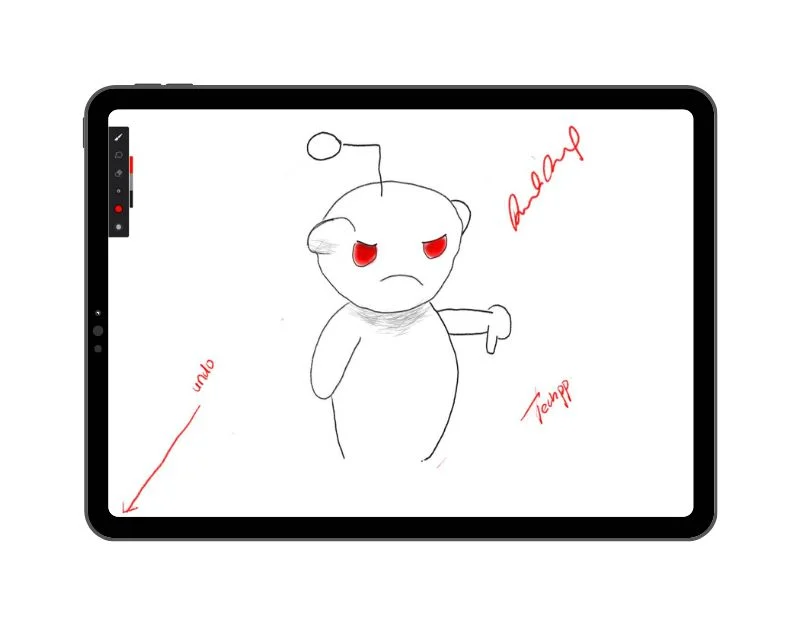
如果您是初学者,并且正在为 iPad 寻找简单易用的绘图应用程序, Infinite Painter是您的最佳选择。 该应用程序提供了干净的界面和易于使用的工具,可供初学者和专业人士使用。
该应用程序将直接带您进入绘图板。 在这里您将看到一个几乎空白的区域,您可以立即开始绘画。 您可以从屏幕左上角的工具栏访问所有工具。 我希望看到更详细地显示这些工具,而不是您必须采取多个步骤来访问这些工具。
Infinite Painter 拥有自己的画笔引擎,专为手指和压感笔绘画而设计。 有 16 个类别 170 多个内置画笔预设,用户可以创建自己的画笔来创作令人惊叹的图画。
该应用程序支持导入 JPEG、PNG 和 PSD 文件,并将图像导出为 JPEG、PNG、PSD、WEBP 或打包在 ZIP 存档中的图层。 它还支持系统文件共享和键盘快捷键。
Infinite Painter 自动记录创建项目的过程,并允许您回放镜头、进行基本视频编辑并以高达 4K 质量导出。 该应用程序是免费的,您可以从 Apple App Store 下载。 还有高级订阅可让您解锁其他功能。
总的来说,如果您正在为 iPad 寻找一款简单易用的绘图应用程序,Infinite Painter 是您的最佳选择。 拥有专业的绘图工具,对于专业人士来说也是一个不错的选择。
下载无限画家应用程序
相关阅读:11 个适用于 Chromebook 的最佳绘图应用程序
WeTransfer 的论文
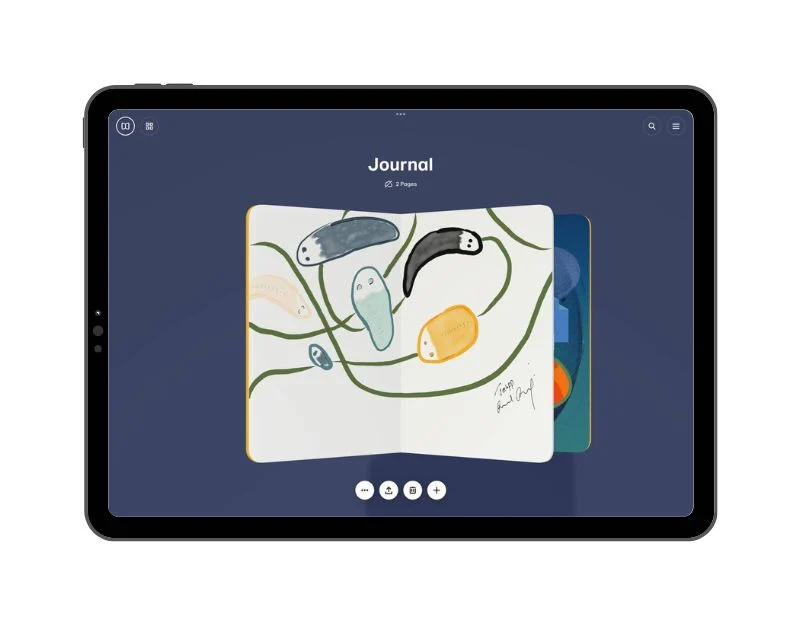
WeTranfer 的 Paper是一款简单易用的应用程序,非常适合在旅途中快速绘制草图和捕捉想法。 该应用程序提供简单直观的体验,让您以旅行的形式勾勒出想法。 通过预制模板,该应用程序还非常适合创建故事板和简单的线框。
该应用程序不适用于寻求高级定制和工具来创建绘图的专业人士。 它最适合寻找简单的数字素描本来绘制并以旅行格式保存的用户。 Paper 也非常适合线框图,因为它包含适用于 Web 和移动设备的模板以及应用程序中的故事板模板。
用户界面简单直观。 该应用程序允许您选择期刊并添加纸张来创建绘图。 您可以创建多个日记帐并添加多个绘图。 绘图界面也很简单。 在底部工具栏中,您可以选择不同的工具。 您还可以导入图像、编辑它们并将它们添加到日记中。 您可以通过点击日记下方的“分享”按钮轻松地将草图分享到其他平台。

总的来说,如果您正在寻找一种简单的方法来保存数字素描本并以直观的方式存储您的想法,Wetranfer 的 Paper 是最好的 iPad 绘图应用程序。
通过 WeTranfer 应用程序下载 Paper
宜必思油漆 X
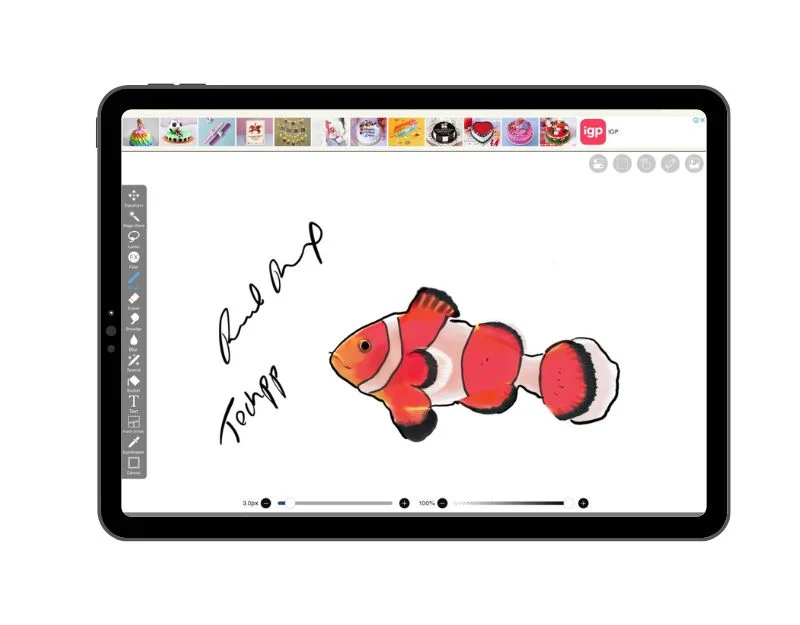
ibisPaint X是另一款适用于 iPad 的简单且免费的绘图应用程序。 该应用程序让我想起了我在学校时使用的旧 Microsoft Paint 应用程序。 该应用程序专为喜欢绘制动漫风格并在社交媒体上轻松分享其作品的艺术家而设计。 Bispaint 具有专门用于漫画绘制的功能,包括半色调工具、帧分割工具和文本输入工具。
该应用程序包括各种绘图工具,具有 12000 多种画笔类型、1500 多种资源、1300 多种字体、46 个屏幕和所有其他混合。 该应用程序还包含 18000 多张具有不同图案、背景、动物、昆虫、食物等的图画。 您可以轻松地将它们添加到您的绘图中并根据需要进行编辑。
用户界面很简单,但并不干净,因为画画时广告会不断分散你的注意力。 没有选项可以禁用它们。 一旦您习惯了该应用程序,控制就很简单。 一开始你可能很难找到出路。
该应用程序还支持 Apple Pencil 和压力感应。 您也可以用手指来画画。 您可以自定义绘图板、撤消更改、旋转、放大和缩小等等。 您可以导出 PNG 格式的图像,也可以导出透明 PNG 格式的图像。 使用 Ibispaint,您可以创建整个绘图过程的视频,并可以在 Ibispaint 上发布。 com 或在 Line、Twitter 和 Facebook 上分享。
总而言之,如果您正在为 iPad 寻找一款简单的绘图应用程序来绘制简单的动漫图画并使用应用程序中已有的预制图画,那么 Ibis Paint X 是最佳选择。
下载 ibis Paint X 应用程序
艺术套装 4
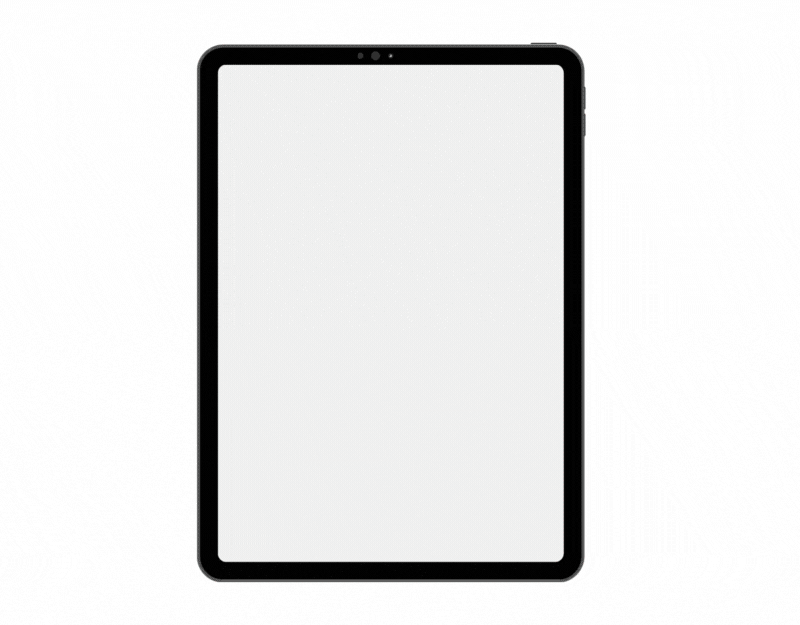
如果您仍在寻找易于使用的基本工具, Art Set 4可能是您正在寻找的最佳绘图应用程序。 它配备了一个大的白色画板,工具栏中只有一个工具。
说到工具,该应用程序提供的工具数量有限,足以让初学者创建最美丽、最令人印象深刻的图画。 正如我所说,当您安装该应用程序时,底部仅显示一个工具。 单击该工具时,您会看到不同工具的选项。 您可以点击任何工具并使用它。 颜色设置也很简单:您可以点击颜色选择器并选择您自己的颜色。
我讨厌这个应用程序的一件事是,没有调整橡皮擦大小的选项,这使得很难进行微调修正或广泛擦除,特别是对于像我这样在绘图时离不开橡皮擦的初学者。
我真正喜欢该应用程序的一件事是绘画体验。 根据工具的不同,该应用程序可为您提供逼真的绘图体验。 例如,看上图中的太阳。 颜色如何从图像中模糊。 您可以撤消和重做更改、调整工具的大小和混合、添加不同的背景等等。
该应用程序还支持 Apple Pencil 和压力感应。 您也可以用手画画。 您可以将绘图导出为 PNG 格式。 该应用程序会自动录制,您可以轻松分享延时视频。 总的来说,Art Set 4 是另一个简单易用的绘图应用程序。 它提供简单而逼真的绘画体验,适合初学者和艺术家。
下载艺术集 4
Apple 的自由格式
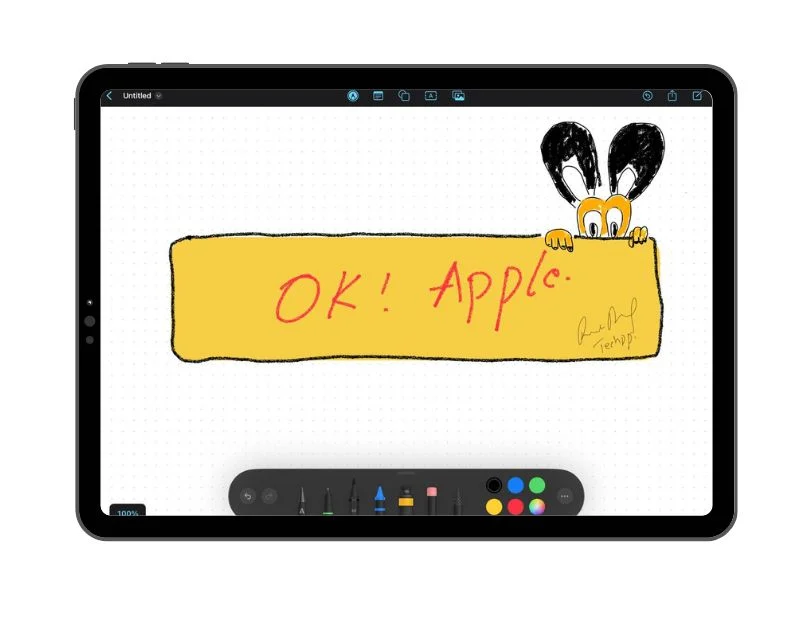
接下来,我们有Freeform ,这是 Apple 推出的一款适用于 iOS、iPad 和 macOS 的应用程序。 Apple 的 Freeform 应用程序不仅仅是一个绘图应用程序。 是的,您可以用它绘画和素描,但您可以用它做更多的事情。 您可以使用它来分享想法、添加图像、文件、链接,甚至与其他人实时聊天。 因此,您不仅可以用它来绘画,还可以在项目上进行协作并创造性地分享您的想法。
Apple 的 Freeform 应用程序具有多项非常适合绘图的功能。 首先,它提供了多种画笔样式和颜色,因此您可以随心所欲地勾画您的想法、撰写评论或绘制图表。 如果您使用的是 iPhone 或 iPad,则可以用手指在屏幕上的任意位置绘图。
如果您有 Apple Pencil,则可以用它在 iPad 上勾勒出您的想法,让您在旅途中更轻松地绘画。 它还支持压力感应和 Apple Pencil 支持的其他手势。
Freeform 还拥有一个大型形状库,您可以将其添加到绘图中。 您可以更改它们的颜色和大小,向其添加文本,甚至创建您自己的形状。 无论您是专业艺术家还是只是喜欢涂鸦,Freeform 都有许多工具可以帮助您发挥绘画创意。
总而言之,Apple Freeform 是绘画、勾画您的想法、计划事情或与他人坐下来集思广益的最佳应用程序。 该应用程序无缝融入苹果生态系统,使其成为任何寻求简单绘图应用程序和具有无缝协作功能的白板应用程序的人的最佳选择。
下载 iPad 版 Freeform 应用程序
Adobe 插画师

Adobe Illustrator是另一款适用于 iPad 的专业绘图应用程序,特别适合创建矢量图像(矢量图像由基于数学方程的点、线和曲线组成)并且更专注于创建徽标、图形和插画的人们。 矢量图像的主要优点之一是它们可以无限放大或缩小,而不会损失其质量。
Adobe Illustrator 提供了多种工具来创建高质量矢量。 您可以用手或使用苹果铅笔来创建矢量。 界面简单干净,您可以访问窗格左侧、右侧和顶部的工具。
有许多工具可以帮助您完成不同的事情。 您可以使用选择工具来选择和移动内容。 钢笔工具可让您绘制线条和形状,并且可以在这些形状上添加或删除点。
还有一些工具可让您创建基本形状,例如正方形和圆形。 如果您想添加文本,可以使用文本工具。 画笔工具可让您绘制看起来像手绘的笔画。 颜色和渐变工具可让您为作品添加颜色,而吸管则可让您从其他位置拾取颜色。 如果您需要更改对象的大小、角度或形状,可以使用变换工具。
创建矢量后,Adobe Illustrator 提供多种文件格式来导出矢量,包括 pdf、eps、SVG、AutoCAD、bmp、jpeg、gif、png、tiff 等。
与我们在本文中提到的 Adobe Fresco 不同,Adobe Illustrator 应用程序不是免费的,您必须预先付费才能使用该应用程序。 总的来说,如果您想在 iPad 上创建矢量,Adobe Illustrator 是最佳选择。 它提供了先进的工具来创建高质量的矢量并将其导出为各种格式。
下载 Adobe 插画应用程序
艺术锻炼
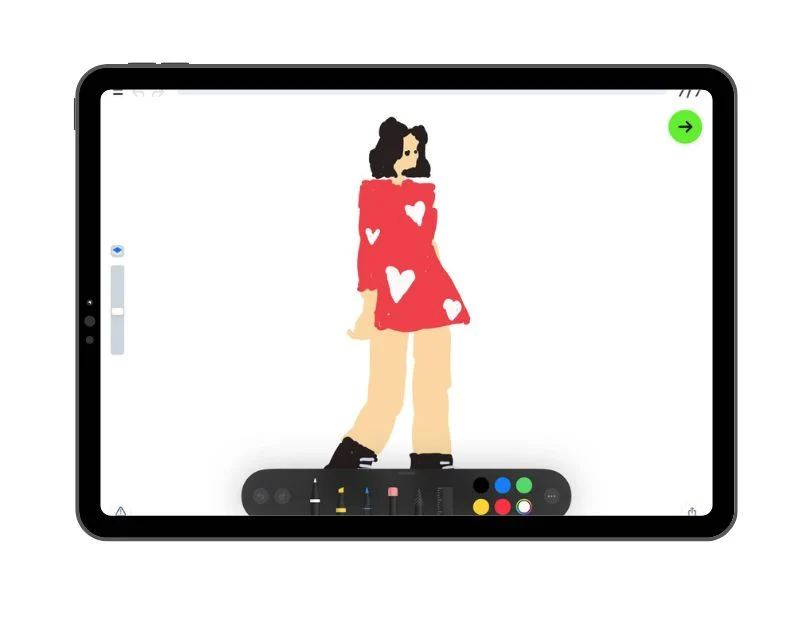
如果您仍然是初学者并正在寻找绘图应用程序来学习如何绘画, ArtWorkout是最适合您的应用程序。 该应用程序提供分步说明,帮助您学习绘画技巧。 它支持超过 500 个绘画教程,适合儿童、成人和专业人士。 该应用程序还提供涂鸦、素描、绘画等互动课程。
您可以从 App Store 免费下载该应用程序。 在主屏幕上,您会发现不同的绘画类别,例如每日课程、卢米斯方法、乐趣和色彩、男孩、人物、手、面部特征、风景等。 您可以点击任何类别来选择图像。 根据类别,该应用程序会在该类别中提供一个免费教程或多个免费教程。 您可以点击图像并开始学习。
您可以用手或 Apple Pencil 来绘制图片。 该应用程序将显示一个需要填充颜色的图层。 根据图像类型的不同,步骤的范围可以是 5 到 15。该应用程序会测量您的准确性并评估您的笔画质量。
您还可以暂停、转到上一步并退出教程。 总的来说,如果您是初学者并想学习绘画技巧,ArtWorkout 是最好的应用程序。 Artwork 具有易于使用的技术和广泛的类别,是入门的最佳应用程序。
下载 iPad 版 ArtWorkout 应用程序
线条素描
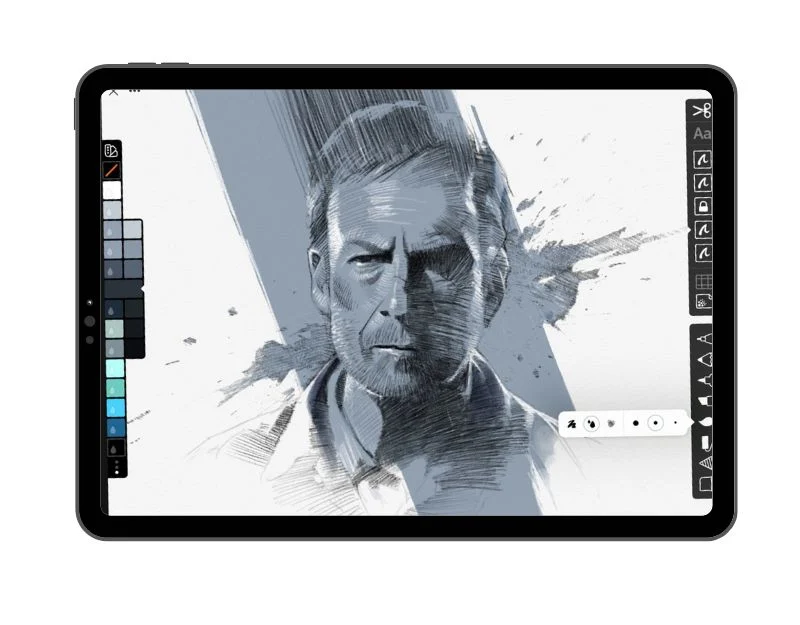
Line Sketch是另一个流行的应用程序,可让绘图和书写笔记变得轻松。 它有一个简单且易于使用的界面。 该应用程序提供了多种高级工具,您可以使用它们来创建令人惊叹的图像。 该应用程序允许您使用可以移动、组合或锁定各个更改的图层。
该应用程序具有特殊功能,例如 Zip 形状和 Zip 线,可让您创建完美的形状,以及用于绘画的水彩画笔。 您还可以在绘图中添加注释、录制绘图过程的视频并与其他人分享。 该应用程序还包括可用于绘制图像的内置模板。 该应用程序还支持与云端同步。 您还可以将绘图保存为 png、jpeg、PSD 或 pdf 文件。
下载 iPad 版 Linesktech
湖涂色书和日记
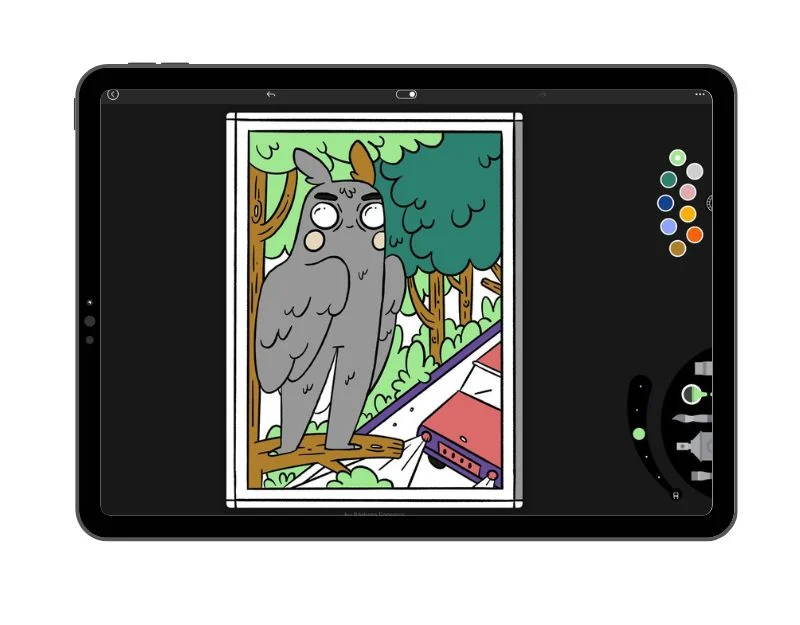
“ Lake:涂色书籍和日记”应用程序是一个屡获殊荣的平台,旨在帮助用户通过涂色来放松身心。 它包含由世界各地的独立艺术家创作的各种涂色书。 您可以选择任何涂色书并开始涂色。 该应用程序提供了多种绘图工具,包括丙烯酸画笔、水彩画笔、喷雾罐、填充物和橡皮擦,用于为书中的物体着色。 还有一个颜色选择器和一个可以自由绘图的空白画布。 用户可以将自己喜欢的艺术家和书籍保存在“我的列表”中以便快速访问,并且所有正在进行的作品都可以在“我的工作室”中轻松访问。
该应用程序还支持实时协作,因此用户可以与朋友一起绘画。 该应用程序提供访问权限有限的免费版本以及可完全访问所有艺术品和高级工具的订阅计划。 该应用程序与运行 ios 14.0 或更高版本的 iPhone、iPad 和 iPod touch 设备兼容。 总的来说,如果您想在绘画时放松一下,Lake 是最好的应用程序——它就像一本涂色书。
下载 iPad 版线条着色和日记
iPad 版 Affinity Designer
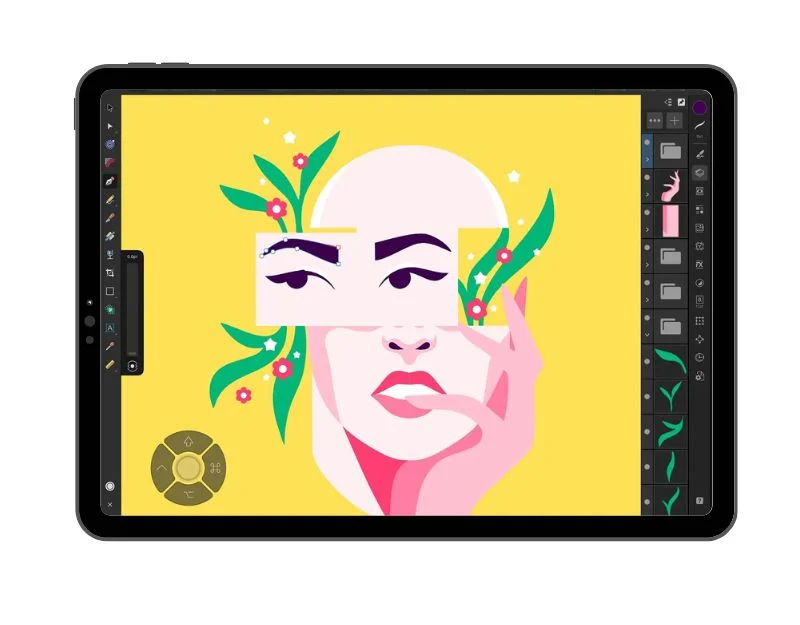
Affinity Designer iPad 版是一款专业的图形设计应用程序,最初适用于桌面版,最近已转换为适用于 iPad。 它具有与桌面版本相同的功能,允许您创建令人惊叹的插图、图标、UI /UX 设计、印刷项目、版式、概念艺术等。
该应用程序提供了多种用于创建和编辑各种插图的强大工具。 它包括一个快速菜单,用于快速访问剪贴板选项和可自定义的键盘快捷键,以及一个紧凑模式来简化您的插图。 该应用程序一次性支付 18.49 美元,无需每月付费。 对于希望随时随地灵活工作的设计师来说,这是一个强大的工具。
下载 iPad 版 Affinity Designer
使用绘图应用程序在 iPad 上掌握艺术
在创作数字艺术方面,iPad 无疑是最好、最通用的设备。 得益于其先进的硬件和对 Apple Pencil 的支持,多年来出现了许多绘图应用程序,使 iPad 用户能够轻松创作令人惊叹的数字艺术。 这些应用程序范围从基本草图到高级绘图自定义应用程序。 我希望您觉得这个列表有帮助,并可以在评论中给我们更多建议。
iPad 最佳绘图应用程序常见问题解答
最适合初学者的 iPad 绘图应用程序是什么?
如果您是初学者,可以使用 Art Set 4、ibis Paint X 和 Artworkout 应用程序开始。 如果您不想安装第三方应用程序,可以使用Apple自己的笔记应用程序或Freeform Digital Collaboration Tool。 如果您正在寻找具有高级自定义工具的初学者应用程序,您可以从 Adobe Fresco 开始。
我可以在旧款 iPad 上使用绘图应用程序吗?
是的,本文中列出的大多数应用程序都可以在较旧的 iPad 型号上使用。 但由于硬件限制,部分功能仅在最新版本的 iPad 上可用。 您可以单击每个应用程序下方的下载链接来检查兼容性。 然后您将被重定向到 Apple 应用程序。 从那里,您可以根据 iPad 的版本和型号检查应用程序的兼容性。
我可以在这些 iPad 绘图应用程序中导入自定义画笔或创建自己的画笔吗?
是的,Procreate、Adobe Fresco、Line Sketch 等应用程序和其他高级绘图应用程序支持自定义画笔并提供导入画笔的功能。
这些 iPad 绘图应用程序支持压力感应吗?
是的,我们在这篇文章中列出的大多数应用程序都支持使用 Apple Pencil 在 iPad 上支持压力敏感度。
